Excel में प्रत्येक x पंक्तियों में पेज ब्रेक कैसे सम्मिलित करें?
आपके लिए वर्कशीट में पेज ब्रेक सम्मिलित करना आसान और सरल हो सकता है। कभी-कभी, साफ-सुथरे मुद्रण के लिए प्रत्येक X पंक्तियों में पृष्ठ विराम सम्मिलित करना आवश्यक होता है, आप ऐसा कैसे कर सकते हैं? यहां मैं एक्सेल में इस समस्या को हल करने के लिए कुछ तरीकों का परिचय देता हूं।
- एक्सेल में वीबीए के साथ प्रत्येक एक्स पंक्तियों में पेज ब्रेक डालें
- प्रत्येक x पंक्तियों के बाद बैच सम्मिलित पृष्ठ विराम
- प्रत्येक x पंक्तियों के बाद प्रत्येक x पंक्तियों के ऊपर पंक्ति शीर्षक जोड़ने के साथ बैच सम्मिलित पृष्ठ विराम
एक्सेल में वीबीए के साथ प्रत्येक एक्स पंक्तियों में पेज ब्रेक डालें
हो सकता है कि आप पहले वीबीए चलाने से परिचित न हों, लेकिन निम्नलिखित चरणों के साथ आप जान सकते हैं कि प्रत्येक एक्स पंक्तियों में एक पेज ब्रेक डालने के लिए वीबीए कैसे चलाया जाए। यहां मैं प्रत्येक 3 पंक्तियों में एक पृष्ठ विराम सम्मिलित करूंगा।
1। दबाएँ ऑल्ट + F11 प्रदर्शित करने के लिए अनुप्रयोगों के लिए माइक्रोसॉफ्ट विज़ुअल बेसिक खिड़की.
2. विंडो में, क्लिक करें सम्मिलित करें > मॉड्यूल एक नई मॉड्यूल विंडो दिखाने के लिए, फिर निम्नलिखित VBA कोड को मॉड्यूल विंडो में कॉपी करें।
वीबीए: वर्कशीट में प्रत्येक एक्स पंक्तियों में पेज ब्रेक डालें।
Sub InsertPageBreaks()
'Updateby20140618
Dim xLastrow As Long
Dim xWs As Worksheet
Set xWs = Application.ActiveSheet
xRow = Application.InputBox("Row", xTitleId, "", Type:=1)
xWs.ResetAllPageBreaks
xLastrow = xWs.Range("A1").SpecialCells(xlCellTypeLastCell).Row
For i = xRow + 1 To xLastrow Step xRow
xWs.HPageBreaks.Add Before:=xWs.Cells(i, 1)
Next
End Sub3। क्लिक करें रन बटन और एक संवाद आपके लिए प्रकट होता है, जिसमें आप प्रत्येक एक्स पंक्ति को निर्दिष्ट कर सकते हैं जिसमें आप पेज ब्रेक सम्मिलित करना चाहते हैं। यहां मैं प्रत्येक 3 पंक्तियों में पेज ब्रेक सम्मिलित करता हूं। स्क्रीनशॉट देखें:

4। क्लिक करें OK, और फिर यह प्रत्येक X पंक्तियों में एक पृष्ठ विराम सम्मिलित करेगा।
सक्रिय वर्कशीट में प्रत्येक (nवीं) पंक्ति में तुरंत पेज ब्रेक डालें
आम तौर पर हम क्लिक करने के साथ एक पेज ब्रेक डालते हैं पेज लेआउट > तोड़ता > पेज ब्रेक डालें. लेकिन इस तरह से वर्कशीट में कई पेज ब्रेक को बैच में सम्मिलित करना बहुत कठिन होता है, जैसे कि आपको प्रत्येक पंक्ति को एक अलग पेज में प्रिंट करने के लिए प्रत्येक पंक्ति में एक पेज ब्रेक डालने की आवश्यकता होती है। चिंता मत करो! एक्सेल के लिए कुटूल प्रत्येक पंक्ति में पेज ब्रेक डालें उपयोगिता आपको इसे आसानी से संग्रहीत करने में मदद कर सकती है!
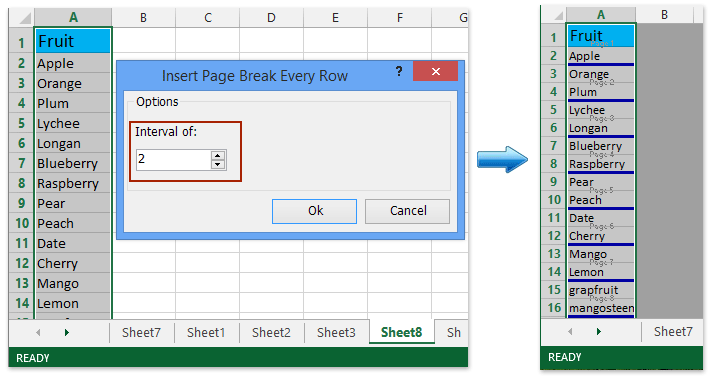
एक्सेल के लिए कुटूल के साथ प्रत्येक एक्स पंक्तियों के बाद बैच इंसर्ट पेज ब्रेक
यदि आपके पास एक्सेल के लिए कुटूल स्थापित है, तो यह स्तंभों में विभाजित करें उपयोगिता एक्सेल में आसानी से प्रत्येक पृष्ठ में शीर्षक रखने के साथ प्रत्येक x पंक्तियों के बाद एकाधिक पेज ब्रेक डालने में आपकी सहायता कर सकती है।
एक्सेल के लिए कुटूल - एक्सेल के लिए 300 से अधिक आवश्यक उपकरणों से भरा हुआ। बिना किसी क्रेडिट कार्ड की आवश्यकता के पूर्ण-विशेषताओं वाले 30-दिवसीय निःशुल्क परीक्षण का आनंद लें! अभी डाउनलोड करो!
1। क्लिक करें स्तंभों में विभाजित करें पर कुटूल्स प्लस टैब.
2. शुरुआती स्प्लिट टू कॉलम संवाद बॉक्स में, आपको यह करना होगा:

(1) ब्राउज बटन पर क्लिक करें ![]() में शीर्षक श्रेणी बॉक्स, और निर्दिष्ट सीमा में शीर्षक पंक्ति का चयन करें जिसमें आप पेज ब्रेक को बैच में सम्मिलित करेंगे।
में शीर्षक श्रेणी बॉक्स, और निर्दिष्ट सीमा में शीर्षक पंक्ति का चयन करें जिसमें आप पेज ब्रेक को बैच में सम्मिलित करेंगे।
(2) ब्राउज बटन पर क्लिक करें ![]() में तिथि सीमा बॉक्स, और उस श्रेणी का चयन करें जिसमें आप पेज ब्रेक को बैच में सम्मिलित करेंगे।
में तिथि सीमा बॉक्स, और उस श्रेणी का चयन करें जिसमें आप पेज ब्रेक को बैच में सम्मिलित करेंगे।
(3) में प्रति मुद्रित पृष्ठ पंक्तियाँ बॉक्स, एक नंबर दर्ज करें. (टिप: उदाहरण के लिए, यदि आपको प्रत्येक 3 पंक्तियों के बाद पृष्ठ विराम सम्मिलित करने की आवश्यकता है, तो कृपया बॉक्स में 3 दर्ज करें; यदि आपको प्रत्येक पंक्ति के बाद पृष्ठ विराम निष्क्रिय करने की आवश्यकता है, तो कृपया 1 दर्ज करें।)
(4) इसमें 1 दर्ज करें खंडों की संख्या डिब्बा।
3। दबाएं Ok बटन.
अब आप देखेंगे कि रेंज को एक नई वर्कशीट में कॉपी किया गया है, और रेंज शीर्षक रखते हुए प्रत्येक x पंक्तियों के बाद पेज ब्रेक जोड़े गए हैं। आप क्लिक करके पेज ब्रेक पूर्वावलोकन दृश्य पर भी स्विच कर सकते हैं देखें > पृष्ठ विराम का पूर्वावलोकन इन पेज ब्रेक को देखने के लिए। नीचे स्क्रीन शॉट देखें.
एक्सेल के लिए कुटूल - 300 से अधिक आवश्यक उपकरणों के साथ सुपरचार्ज एक्सेल। बिना किसी क्रेडिट कार्ड की आवश्यकता के पूर्ण-विशेषताओं वाले 30-दिवसीय निःशुल्क परीक्षण का आनंद लें! अब समझे

एक्सेल के लिए कुटूल के साथ प्रत्येक एक्स पंक्तियों के बाद पेज ब्रेक डालें
एक्सेल के लिए कुटूल्स ने एक और इन्सर्ट पेज ब्रेक हर पंक्ति उपयोगिता विकसित की है जो प्रत्येक एक्स पंक्तियों के बाद आसानी से पेज ब्रेक डालने में विशेषज्ञता रखती है।
एक्सेल के लिए कुटूल - एक्सेल के लिए 300 से अधिक आवश्यक उपकरणों से भरा हुआ। बिना किसी क्रेडिट कार्ड की आवश्यकता के पूर्ण-विशेषताओं वाले 30-दिवसीय निःशुल्क परीक्षण का आनंद लें! अभी डाउनलोड करो!
1. उस श्रेणी का चयन करें जिसमें आप प्रत्येक x पंक्तियों के बाद पृष्ठ विराम सम्मिलित करेंगे, और क्लिक करें मुद्रण > प्रत्येक पंक्ति में पेज ब्रेक डालें पर कुटूल्स प्लस टैब.
2. आरंभिक प्रत्येक पंक्ति में पेज ब्रेक सम्मिलित करें संवाद बॉक्स में, उन पंक्तियों का अंतराल निर्दिष्ट करें जिन पर आप पेज ब्रेक सम्मिलित करेंगे, और क्लिक करें Ok बटन.

फिर आप देखेंगे कि पंक्तियों के निर्दिष्ट अंतराल पर एक ही बार में पेज ब्रेक डाले गए हैं।
एक्सेल के लिए कुटूल - 300 से अधिक आवश्यक उपकरणों के साथ सुपरचार्ज एक्सेल। बिना किसी क्रेडिट कार्ड की आवश्यकता के पूर्ण-विशेषताओं वाले 30-दिवसीय निःशुल्क परीक्षण का आनंद लें! अब समझे
डेमो: एक्सेल में प्रत्येक x पंक्तियों में पेज ब्रेक डालें
संबंधित लेख:
सर्वोत्तम कार्यालय उत्पादकता उपकरण
एक्सेल के लिए कुटूल के साथ अपने एक्सेल कौशल को सुपरचार्ज करें, और पहले जैसी दक्षता का अनुभव करें। एक्सेल के लिए कुटूल उत्पादकता बढ़ाने और समय बचाने के लिए 300 से अधिक उन्नत सुविधाएँ प्रदान करता है। वह सुविधा प्राप्त करने के लिए यहां क्लिक करें जिसकी आपको सबसे अधिक आवश्यकता है...

ऑफिस टैब ऑफिस में टैब्ड इंटरफ़ेस लाता है, और आपके काम को बहुत आसान बनाता है
- Word, Excel, PowerPoint में टैब्ड संपादन और रीडिंग सक्षम करें, प्रकाशक, एक्सेस, विसियो और प्रोजेक्ट।
- नई विंडो के बजाय एक ही विंडो के नए टैब में एकाधिक दस्तावेज़ खोलें और बनाएं।
- आपकी उत्पादकता 50% बढ़ जाती है, और आपके लिए हर दिन सैकड़ों माउस क्लिक कम हो जाते हैं!
